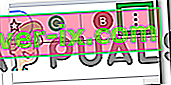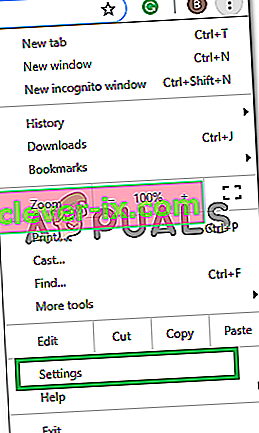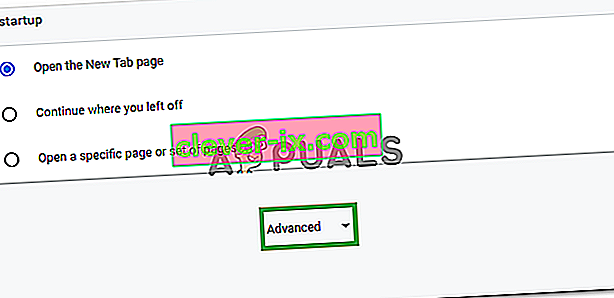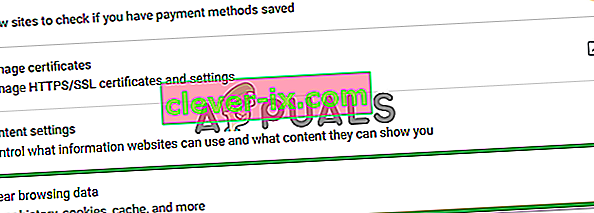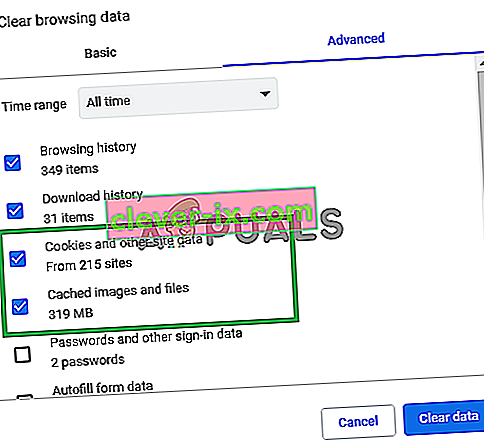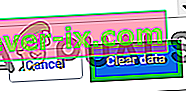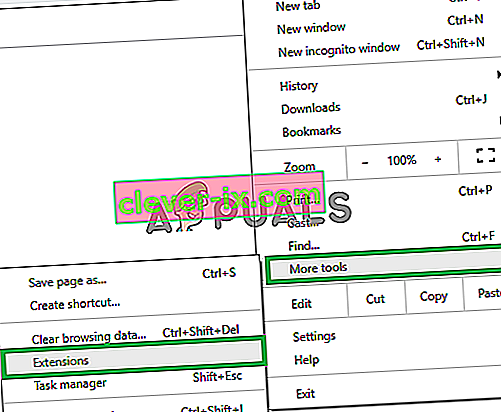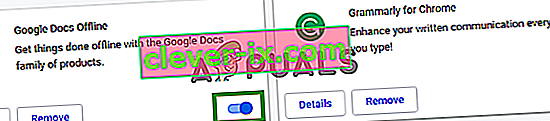Twitch je platforma na živé vysielanie videa. Bola predstavená v júni 2011. Táto stránka sa skladá hlavne z streamov videohier, streamov E-Sports, hudobného vysielania a celkom nedávno na platforme začal trend streamov „In Real Life“. Obsah webu je možné sledovať naživo alebo videom na požiadanie.

Avšak pomerne nedávno prichádza veľa správ od používateľov, ktorí nemajú prístup k žiadnemu živému streamu na webe, a zobrazí sa chybové hlásenie „5000: Obsah nie je k dispozícii“. V tomto článku sa budeme zaoberať niektorými dôvodmi, kvôli ktorým je možné túto chybu spustiť, a poskytneme vám uskutočniteľné riešenia, ktoré zabezpečia úplné odstránenie problému.
Čo spôsobuje chybu „Kód 5000“ v Twitchi?
Príčina chyby nie je konkrétna a môže sa spustiť z niekoľkých dôvodov:
- Vyrovnávacia pamäť a súbory cookie: Vyrovnávacia pamäť je ukladaná aplikáciami, aby sa skrátili časy načítania. Postupom času však môže byť táto vyrovnávacia pamäť poškodená a spôsobiť problémy s aplikáciou. Podobne cookies ukladajú webové stránky v prehliadači, aby sa skrátili časy načítania. Tieto súbory cookie môžu spôsobiť problémy s načítaním určitých webových stránok.
- Rozšírenie: Je tiež možné, že problém spôsobuje určité rozšírenie nainštalované vo vašom prehliadači. Je známe, že rozšírenie „Ghostery“ spôsobuje problémy so stránkou.
- Prehliadač: V niektorých prípadoch môže mať prehliadač, ktorý používate na pripojenie k webu, problémy.
- Problém s DNS: Je tiež možné, že váš internet má problémy s DNS. DNS je ako telefónny zoznam pre váš internet, ktorý prekladá názov webovej stránky na adresu IP a používa ju na pripojenie k webovej stránke. Je možné, že je DNS poškodený a spôsobuje problémy s pripojením.
Teraz, keď máte základné znalosti o povahe problému, sa posunieme ďalej k riešeniam.
Riešenie 1: Vymazanie súborov cookie a vyrovnávacej pamäte.
Cache a cookies sú ukladané prehliadačom a aplikáciou, aby sa skrátili časy načítania. Niekedy to však môže spôsobiť problémy s načítaním určitých stránok, ak dôjde k poškodeniu súborov cookie alebo medzipamäte. Preto v tomto kroku vyčistíme súbory cookie a vyrovnávaciu pamäť prehliadača.
- Kliknite na tlačidlo „ Ponuka “ v pravej hornej časti prehliadača.
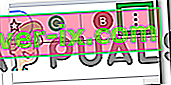
- V rozbaľovacej ponuke vyberte možnosť „ Nastavenia “ .
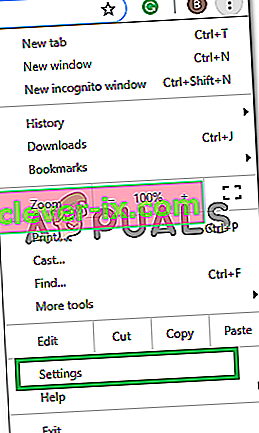
- Posuňte sa nadol a kliknite na možnosť „ Rozšírené “.
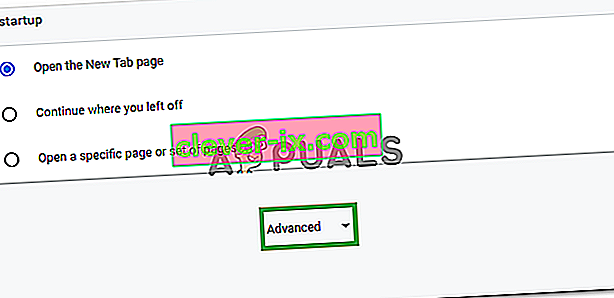
- Na konci nadpisu „ Súkromie a zabezpečenie “ kliknite na možnosť „ Vymazať údaje prehliadania “.
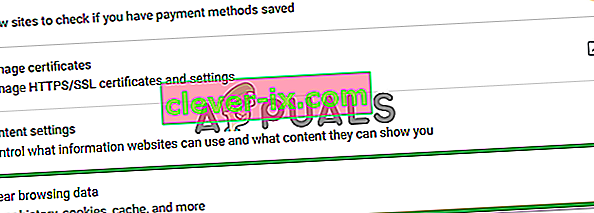
- V časovom rozmedzí zvoľte „ Celé obdobie “.
- Uistite sa, že sú začiarknuté možnosti „ Súbory cookie a ďalšie údaje stránok “ aj „ Obrázok a súbory vyrovnávacej pamäte “.
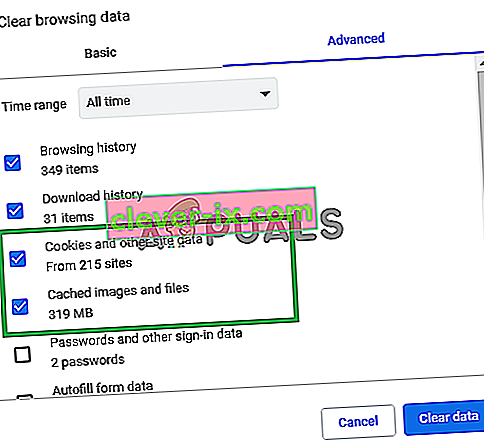
- Teraz kliknite na možnosť „ Vymazať údaje “.
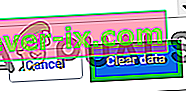
- Týmto sa vymažú všetky súbory cookie a vyrovnávacia pamäť , otvorí sa web a skontroluje sa, či problém pretrváva.
Riešenie 2: Zakázanie rozšírení.
V niektorých prípadoch určité rozšírenia v prehliadači spôsobovali problémy s načítaním streamov na webovej stránke twitch. V tomto kroku preto deaktivujeme všetky rozšírenia v prehľadávači, aby sme sa uistili, že akékoľvek rozšírenie nenarúša web.
- Kliknite na tlačidlo „ Ponuka “ v pravej hornej časti prehliadača a umiestnite kurzor myši na možnosť „ Viac nastavení “.
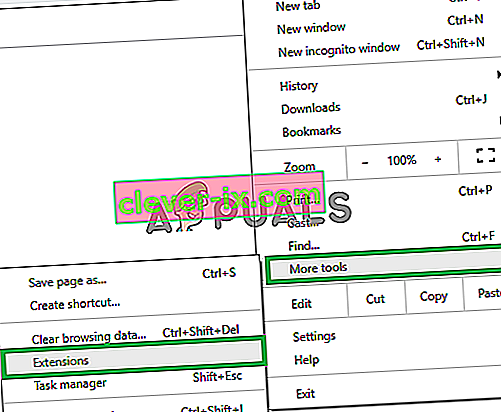
- Kliknutím na možnosť „ Rozšírenia “ otvoríte zoznam rozšírení nainštalovaných v prehliadači.
- Uistite sa, že zakázať všetky na rozšírenie a najmä " Ghostery " jeden.
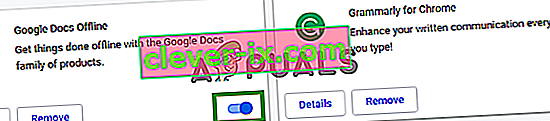
- Teraz skúste otvoriť web a skontrolujte, či problém pretrváva.
Riešenie 3: Vypláchnutie DNS.
DNS používa prehliadač ako akýsi telefónny zoznam na internete. Prekladá adresy stránok na adresu IP a používa ich na pripojenie k webu. Pripojenie k internetu, ktoré používate, má pridelené určité nastavenia DNS, ktoré sú elementárne v pripojení k internetu. Niekedy môže byť tento DNS poškodený, preto v tomto kroku vyprázdňujeme DNS. Pre to:
- Kliknite na „ Panel vyhľadávania “ a zadajte „ Príkazový riadok “.
- Pravým - kliknite na " Príkazový riadok " ikonu a vyberte " Spustiť ako správca ".
- Týmto sa otvorí príkazový riadok a zadajte „ ipconfig / flushdns “.
- To bude teraz úplne inicializovať na DNS cache .
- Skúste sa pripojiť na web a skontrolujte, či problém pretrváva.

Riešenie 4: Zmena prehliadača.
V niektorých prípadoch je prehliadač, ktorý používate na pripojenie k webu by mohli byť zažíva problémy v tom. Preto sa odporúča , aby zmeniť prehliadač, ktorý používate pre pripojenie k službe, ako by to mohlo vyriešiť na problém v prípade, že problém je s prehliadačmi .